Blogger Temlplate Designer Untuk Memilih Tampilan Blog Google
Blogger Template Designer adalah cara baru bagi Anda untuk dengan mudah menyesuaikan tampilan blog Anda. Anda dapat memilih berbagai template, gambar, warna, dan layout kolom untuk membuat blog Anda ekspresi Anda. Untuk sampai ke Designer Template, klik pada menu drop-down dari Pos abu-abu ikon List, dan pilih Template . Dari sana, Anda akan dapat memilih dan menyesuaikan template Anda.
Ketika Anda bermain-main dengan Designer Template, Anda akan melihat preview tentang bagaimana blog akan muncul didasarkan pada pilihan yang Anda buat, yang dapat memperluas untuk dengan menekan beralih untuk Perluas Preview antara Blogger Template Designer dashboard dan pratinjau. Bila Anda puas dengan tampilan blog Anda, Anda dapat membuat mereka pergi hidup dengan menekan Apply untuk Blog di kanan atas pojok dari Template Designer.
Untuk memulai dengan Blogger Template Designer, pilih template untuk blog Anda dari salah satu template yang dirancang secara profesional yang tersedia. Setiap template muncul sebagai thumbnail besar yang jika diklik akan menampilkan variasi yang berbeda pada template di bawah ini yang dapat Anda pilih dengan mengklik pada mereka. Perhatikan bahwa mengklik template baru akan menghapus semua kustomisasi yang Anda buat pada template sebelumnya.
Setelah Anda memilih template, Anda dapat terus menyesuaikan tampilan blog Anda.
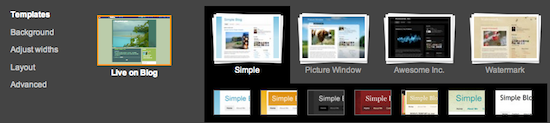
Tidak peduli apa template yang Anda preview di Designer Template, Anda selalu dapat melihat apa yang saat ini tinggal di blog Anda dengan melihat Live pada Blog thumbnail di panel kontrol Designer Template. Anda juga dapat klik di atasnya untuk me-reset template dalam Designer Template untuk versi hidup dari blog Anda.
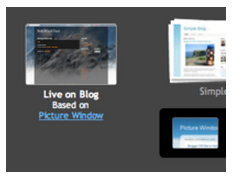
Salah satu fitur terbaik baru Designer Template adalah kemampuan untuk mengubah warna gambar latar belakang Anda. Hal ini dimungkinkan bila gambar latar belakang memiliki transparansi. Anda dapat memberitahu bahwa gambar latar belakang transparan karena memiliki kotak-kotak di bagian kanan atas pojok gambar.
Setelah Anda memilih gambar Anda, Anda dapat mengubah warna latar belakang dengan mengklik Main Warna Tema dan kemudian memilih warna pilihan Anda.
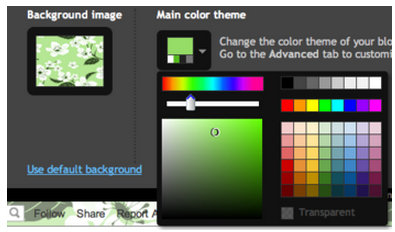
Anda hanya dapat mengubah warna latar belakang Anda jika latar belakang transparan. Juga, jika template yang Anda pilih memiliki latar belakang abu-abu, Anda tidak dapat mengubah warnanya.
Selain memilih dan personalisasi gambar latar belakang blog Anda, Anda juga dapat memilih tema warna untuk diterapkan ke aspek blog Anda, termasuk teks dan link. Anda dapat melakukan ini dengan bermain dengan Warna Utama Tema atau dengan memilih salah satu dari kami Tema disarankan . Mengganti warna tema blog Anda akan mengubah warna untuk semua aspek dari template blog yang dapat diubah.
Catatan: Jika gambar latar belakang tidak transparan, tema akan mengubah skema warna teks dari blog
Catatan: Untuk informasi tentang meng-upload gambar latar belakang kustom Anda sendiri, silakan lihat artikel kami pada Menambahkan CSS kustom ke blog Anda.
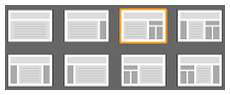
Jika Anda ingin menambah atau menghapus gadget atau mengedit pengaturan gadget, Anda tidak dapat melakukan ini melalui Blogger Template Designer. Sebaliknya, Anda harus melakukan hal ini pada umumnya Tata Letak tab.
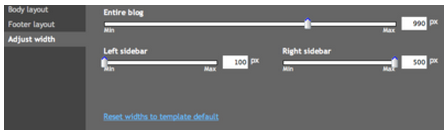
Ketika Anda bermain-main dengan Designer Template, Anda akan melihat preview tentang bagaimana blog akan muncul didasarkan pada pilihan yang Anda buat, yang dapat memperluas untuk dengan menekan beralih untuk Perluas Preview antara Blogger Template Designer dashboard dan pratinjau. Bila Anda puas dengan tampilan blog Anda, Anda dapat membuat mereka pergi hidup dengan menekan Apply untuk Blog di kanan atas pojok dari Template Designer.
Untuk memulai dengan Blogger Template Designer, pilih template untuk blog Anda dari salah satu template yang dirancang secara profesional yang tersedia. Setiap template muncul sebagai thumbnail besar yang jika diklik akan menampilkan variasi yang berbeda pada template di bawah ini yang dapat Anda pilih dengan mengklik pada mereka. Perhatikan bahwa mengklik template baru akan menghapus semua kustomisasi yang Anda buat pada template sebelumnya.
Setelah Anda memilih template, Anda dapat terus menyesuaikan tampilan blog Anda.
Tidak peduli apa template yang Anda preview di Designer Template, Anda selalu dapat melihat apa yang saat ini tinggal di blog Anda dengan melihat Live pada Blog thumbnail di panel kontrol Designer Template. Anda juga dapat klik di atasnya untuk me-reset template dalam Designer Template untuk versi hidup dari blog Anda.
Latar belakang
Meskipun Anda telah memilih template, Anda masih bisa mengubah cara yang terlihat. Menggunakan Blogger Template Designer, Anda dapat memilih warna latar belakang atau gambar untuk blog Anda dan kemudian bermain dengan skema warna. Untuk mulai mengubah latar belakang Anda, klik pada thumbnail di bawah Background Image .Salah satu fitur terbaik baru Designer Template adalah kemampuan untuk mengubah warna gambar latar belakang Anda. Hal ini dimungkinkan bila gambar latar belakang memiliki transparansi. Anda dapat memberitahu bahwa gambar latar belakang transparan karena memiliki kotak-kotak di bagian kanan atas pojok gambar.
Setelah Anda memilih gambar Anda, Anda dapat mengubah warna latar belakang dengan mengklik Main Warna Tema dan kemudian memilih warna pilihan Anda.
Anda hanya dapat mengubah warna latar belakang Anda jika latar belakang transparan. Juga, jika template yang Anda pilih memiliki latar belakang abu-abu, Anda tidak dapat mengubah warnanya.
Selain memilih dan personalisasi gambar latar belakang blog Anda, Anda juga dapat memilih tema warna untuk diterapkan ke aspek blog Anda, termasuk teks dan link. Anda dapat melakukan ini dengan bermain dengan Warna Utama Tema atau dengan memilih salah satu dari kami Tema disarankan . Mengganti warna tema blog Anda akan mengubah warna untuk semua aspek dari template blog yang dapat diubah.
Catatan: Jika gambar latar belakang tidak transparan, tema akan mengubah skema warna teks dari blog
Catatan: Untuk informasi tentang meng-upload gambar latar belakang kustom Anda sendiri, silakan lihat artikel kami pada Menambahkan CSS kustom ke blog Anda.
Tata ruang
Anda dapat memilih berbagai pilihan layout untuk blog Anda, dari satu sampai tiga kolom. Layout ini memiliki fungsionalitas drag and drop untuk gadget. Anda juga akan memiliki berbagai pilihan layout untuk footer blog juga.Jika Anda ingin menambah atau menghapus gadget atau mengedit pengaturan gadget, Anda tidak dapat melakukan ini melalui Blogger Template Designer. Sebaliknya, Anda harus melakukan hal ini pada umumnya Tata Letak tab.





Post a Comment